6 oprav pro oznámení WhatsApp, která nefungují v aplikaci Wear OS
Různé / / June 05, 2023
Od té doby, co Telegram ukončil svou aplikaci Wear OS, platforma nositelných zařízení postrádala funkční aplikaci pro zasílání zpráv. The oficiální podpora WhatsApp na Wear OS nadšenci chytrých hodinek ze stejného důvodu vřele přivítali, ale aplikace má k dokonalosti daleko, protože je stále ve fázi beta verze. Jedním z těchto problémů je, že oznámení WhatsApp nefungují na Wear OS, což opravíme v tomto článku.

Získávání správných oznámení je nejdůležitějším aspektem používání aplikace pro zasílání zpráv na vašich chytrých hodinkách. V tomto článku budeme diskutovat o řešeních, jak opravit nefunkční oznámení na WhatsApp pro aplikaci Wear OS.
Existuje několik faktorů, které mohou narušit oznámení aplikací na vašich chytrých hodinkách. Vzhledem k tomu, že vaše hodinky mají omezené výpočetní zdroje, nemohou zpracovávat více úloh snadno jako váš smartphone. V některých případech to může být také špatně nakonfigurované nastavení, které může způsobit, že vás hodinky nebudou upozorňovat na nové zprávy. Zde je několik způsobů, jak to opravit.
1. Zakažte na hodinkách Wear OS DND
Když je povoleno DND, některé hodinky Wear OS nadále tiše zobrazují oznámení bez vibrací nebo blikání obrazovky. Některé hodinky však mohou zcela přeskočit zobrazování oznámení v DND. V takových případech je dobré zakázat DND na hodinkách, abyste i nadále dostávali oznámení.
DND na chytrých hodinkách Wear OS můžete zakázat přetažením oznamovacího panelu dolů a přepnutím tlačítka DND.
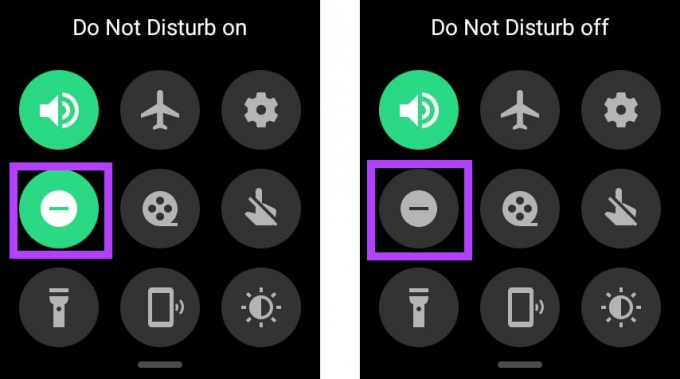
2. Zkontrolujte nastavení oznámení na hodinkách Wear OS
Pokud na hodinkách nevidíte oznámení WhatsApp, musíte zkontrolovat, zda jsou oznámení pro WhatsApp povolena přímo na hodinkách. Zde je návod, jak to udělat.
Krok 1: Otevřete Nastavení na hodinkách a přejděte na „Aplikace a oznámení“. Poté klepněte na Upozornění aplikací.

Krok 2: V seznamu aplikací vyhledejte WhatsApp. Klepněte na něj.
Krok 3: Ujistěte se, že je zapnutý přepínač pro WhatsApp.

3. Znovu nainstalujte WhatsApp na chytré hodinky
Čerstvá instalace aplikace WhatsApp na hodinkách vám pomůže resetovat všechna nastavení najednou. To může také opravit jakékoli náhodné konflikty, které mohly pozastavit oznámení na vašich hodinkách. Zde jsou kroky, jak to udělat.
Krok 1: Otevřete na hodinkách aplikaci Nastavení. Přejděte na „Aplikace a oznámení“ a klepněte na Informace o aplikaci.

Krok 2: V seznamu aplikací vyhledejte WhatsApp. Klepněte na něj.
Krok 3: Nyní vyberte Odinstalovat. Tím smažete WhatsApp z vašich chytrých hodinek.

Krok 4: Otevřete na svém smartphonu Obchod Google Play a vyhledejte a otevřete WhatsApp.

Krok 5: Klikněte na tlačítko instalace vedle názvu vašich hodinek.
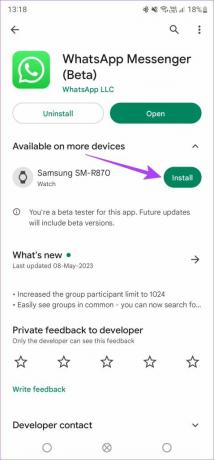
WhatsApp se přeinstaluje na vaše chytré hodinky.
4. Zakažte na hodinkách spořič energie
Pokud je povoleno nastavení úspory energie, vaše hodinky mohou pozastavit WhatsApp na pozadí, aby šetřily baterii. Na hodinky tedy nebudete dostávat žádné zprávy ani upozornění.
Spořič energie můžete deaktivovat v části Baterie v aplikaci Nastavení na hodinkách Wear OS.
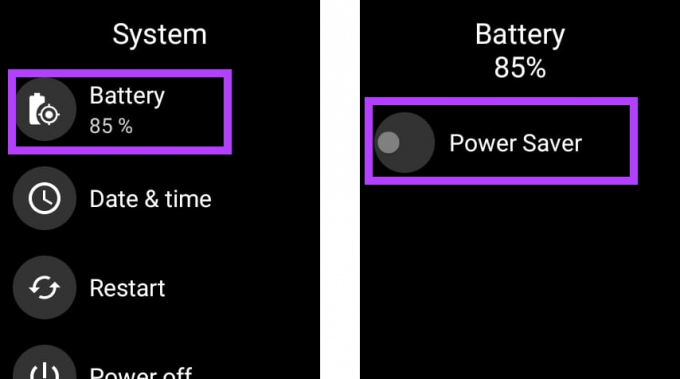
5. Ujistěte se, že WhatsApp Web není otevřen jinde
Může to být trochu trapné, ale stává se to. Pokud jste omylem nechali WhatsApp Web aktivní jinde a pokud karta zůstane otevřená, WhatsApp vás nemusí upozorňovat na nové zprávy na jiných zařízeních. K tomu dochází, protože WhatsApp si myslí, že jste již viděli zprávu na webu WhatsApp, protože karta byla otevřená.
Tímto způsobem můžete na svém smartphonu zobrazit seznam aktivních webových zařízení WhatsApp.
Krok 1: Klepněte na ikonu tří teček a vyberte Propojená zařízení.
Krok 2: Zkontrolujte seznam všech aktivních webových relací WhatsApp ze seznamu propojených zařízení.

Můžete se podívat na našeho průvodce na jak se odhlásit zařízení propojená s WhatsApp na Android, iPhone a Mac pro tento proces.
6. Aktualizujte WhatsApp Wear OS na nejnovější verzi
Vzhledem k tomu, že aplikace WhatsApp pro Wear OS je ve fázi beta, bude v budoucnu dostávat časté aktualizace pro lepší funkce a stabilitu. Abyste měli co nejlepší zážitek, doporučujeme používat na hodinkách Wear OS nejnovější verzi WhatsApp. Zde je návod, jak to udělat.
Krok 1: Otevřete na hodinkách aplikaci Nastavení. Přejděte na Systém a vyberte Aktualizace systému.

Krok 2: Pokud je pro vaše hodinky k dispozici nějaká aktualizace, stáhněte si ji a nainstalujte.
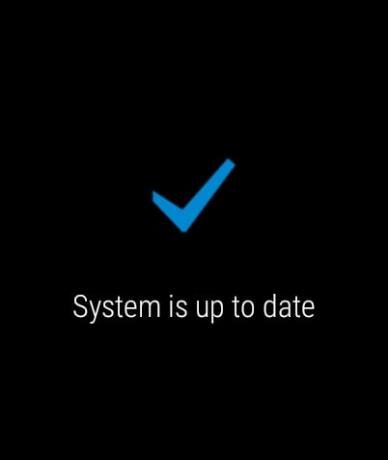
Nejčastější dotazy ohledně nedostávání oznámení WhatsApp na hodinkách Wear OS
Vaše oznámení WhatsApp mohou být zpožděna, pokud jsou vaše hodinky připojeny ke zdroji pomalého internetu. V případech, kdy se vaše hodinky pro připojení k webu spoléhají na Bluetooth, může to způsobit nedostatek šířky pásma, což má za následek pomalou synchronizaci zpráv a v konečném důsledku zpoždění oznámení.
Ne, v aplikaci Wear OS nedostáváte oznámení o hovorech WhatsApp. Pokud jsou však hodinky připojeny k telefonu, budete na hovory upozorněni, ale pamatujte si to toto je normální synchronizace oznámení mezi hodinkami a telefonem, a ne kvůli WhatsApp Wear OS aplikace.
Pokud mají hodinky mobilní připojení nebo je necháte připojené k síti Wi-Fi, nepotřebujete, aby hodinky zůstaly připojeny k telefonu. Pokud se však vaše hodinky spoléhají na váš telefon pro internet, musíte je nechat připojené k telefonu, abyste mohli dostávat přímá upozornění v aplikaci WhatsApp Wear OS.
Oznámení WhatsApp na vašem zápěstí
Aplikace WhatsApp Wear OS je stále ve verzi beta, takže při jejím používání můžete čelit problémům, jako jsou zpožděná oznámení nebo WhatsApp nefunguje na Wear OS. Aplikace se ale s aktualizacemi určitě zlepší, takže vždy sledujte nejnovější verzi. Pokud máte nějaké další problémy s aplikací WhatsApp Wear OS, dejte nám vědět v sekci komentářů níže.
Naposledy aktualizováno 5. června 2023
Výše uvedený článek může obsahovat přidružené odkazy, které pomáhají podporovat Guiding Tech. Nemá to však vliv na naši redakční integritu. Obsah zůstává nezaujatý a autentický.



